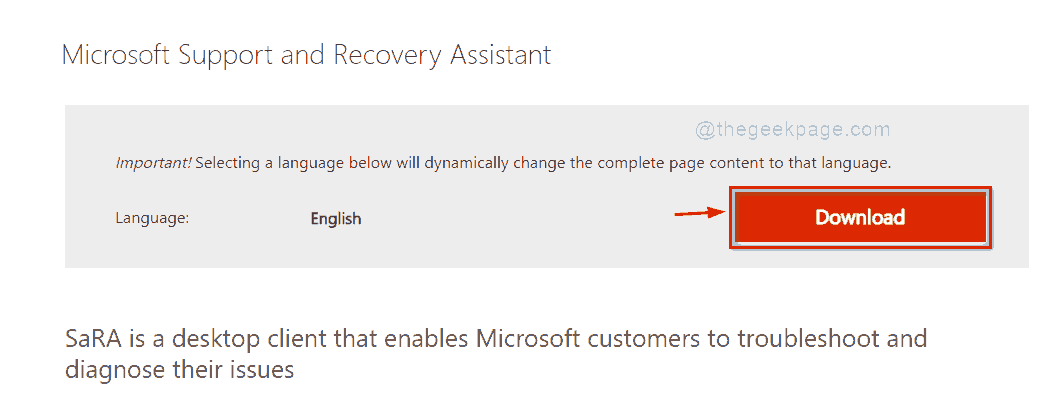MS Word เป็นแอปที่โหลดฟีเจอร์ซึ่งมีเครื่องมือและตัวเลือกมากมายให้คุณสร้างเอกสารที่สมบูรณ์แบบสำหรับโครงการของคุณ ตั้งแต่การแก้ไขการสะกดคำ หรือใช้อรรถาภิธานสำหรับคำพ้องความหมาย ไปจนถึงการเพิ่มส่วนขยายที่มีประโยชน์ ทำให้การสร้างเอกสารทั้งหมดเป็นประสบการณ์ที่น่าพึงพอใจ
อย่างไรก็ตาม หากคุณยังไม่คุ้นเคยกับคุณลักษณะต่างๆ ของมัน คุณอาจสับสนว่าสิ่งต่างๆ ทำงานอย่างไร ตัวอย่างเช่น ผู้ใช้จำนวนมากอาจพบส่วนหัวและส่วนท้ายที่ขาดหายไปในเอกสาร Word ของตน พวกเขาอาจไม่พบช่องว่างระหว่างสองหน้าและอาจไม่ทราบวิธีสร้างช่องว่างระหว่างหน้าทั้งสอง
อย่างไรก็ตาม วิธีแก้ปัญหานั้นค่อนข้างง่าย เรามาดูวิธีการคืนพื้นที่ส่วนหัวและส่วนท้ายที่ขาดหายไปในเอกสาร Word
วิธีที่ 1: ผ่านแท็บมุมมอง
มีโอกาสที่คุณกำลังดูหน้าไม่ถูกต้อง ลองดูว่าเป็นเช่นนั้นหรือไม่:
ขั้นตอนที่ 1: คลิกที่ ดู บนแถบเครื่องมือ ตอนนี้ ที่ด้านซ้ายบนของเอกสาร ให้ตรวจสอบว่าคุณได้เลือกมุมมองหรือเค้าโครงใด เรามักจะมองว่า คำ เอกสารใน รูปแบบการพิมพ์.
ดังนั้น ถ้ายังไม่ได้เลือก ให้เลือกตอนนี้เพื่อดูเอกสารของคุณในรูปแบบการพิมพ์
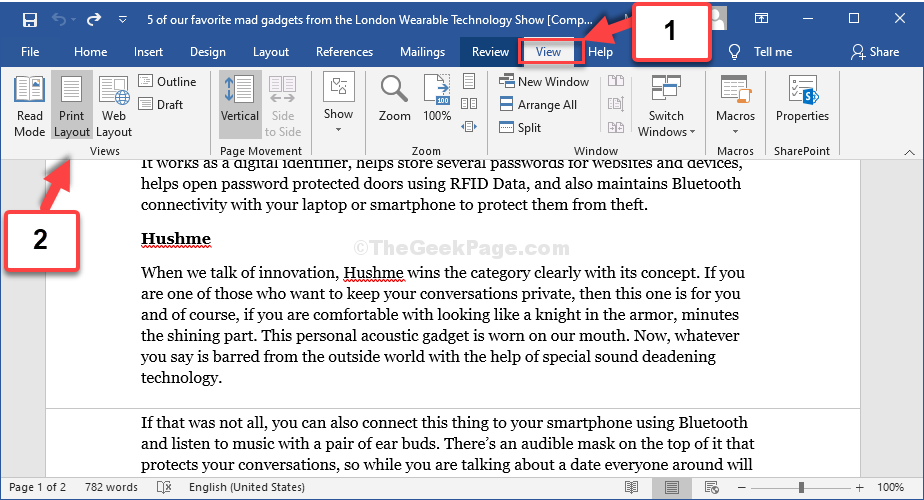
สิ่งนี้ควรแก้ไขปัญหาได้ แต่ถ้าไม่ใช่ ให้ลองใช้วิธีที่ 2
วิธีที่ 2: การใช้ตัวชี้
ขั้นตอนที่ 1: วางตัวชี้ของคุณบนเส้นระหว่างสองหน้า แล้วดับเบิลคลิก นี้จะแยกหน้าและแสดงพื้นที่สีขาว
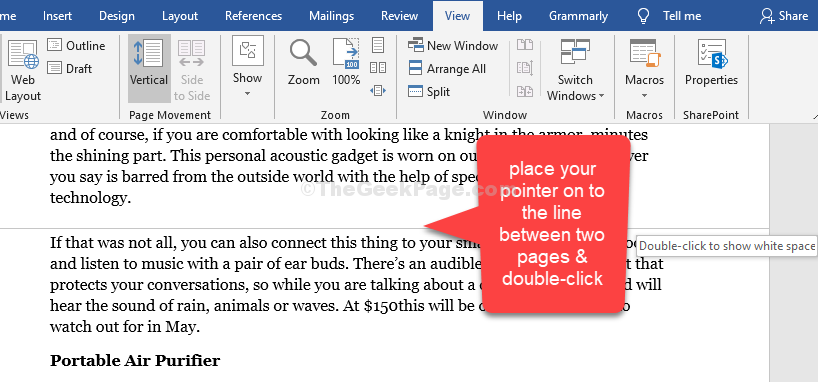
แค่นั้นแหละ. ตอนนี้คุณสามารถนำพื้นที่ส่วนหัวและส่วนท้ายที่ขาดหายไปกลับมาในเอกสาร Word ของคุณได้